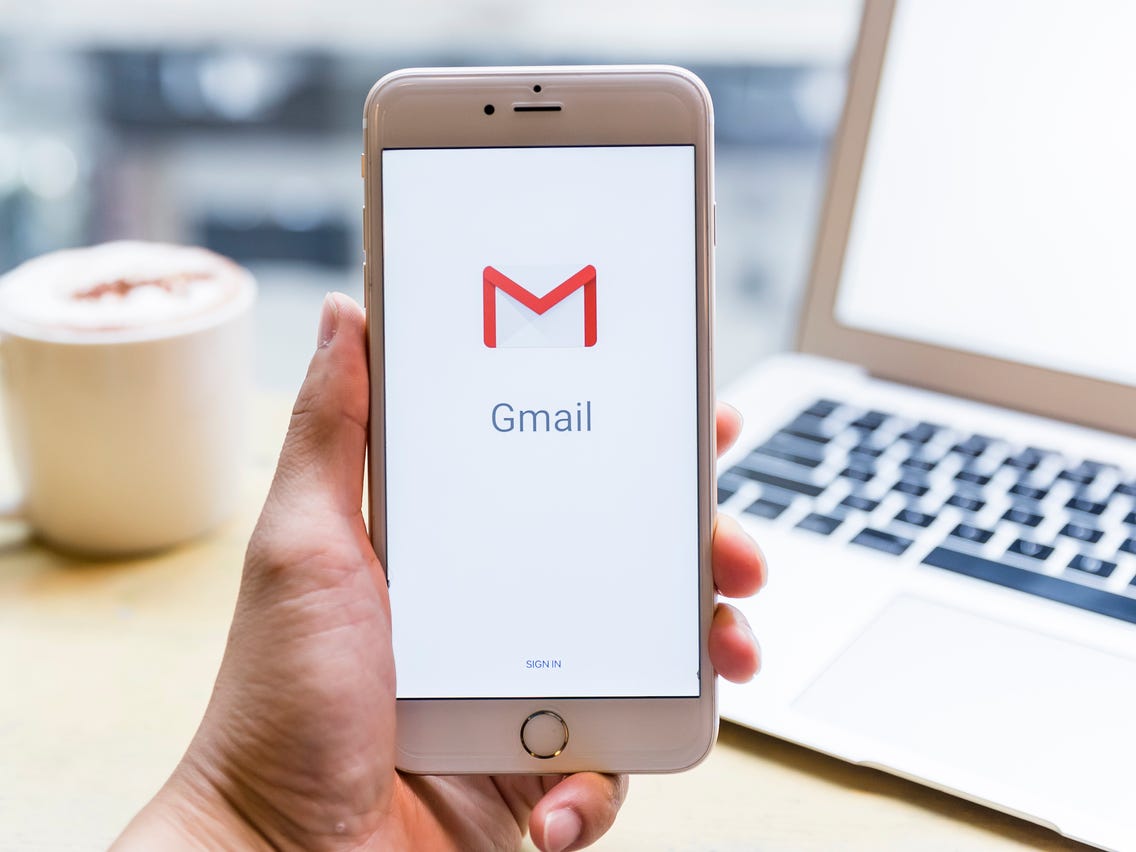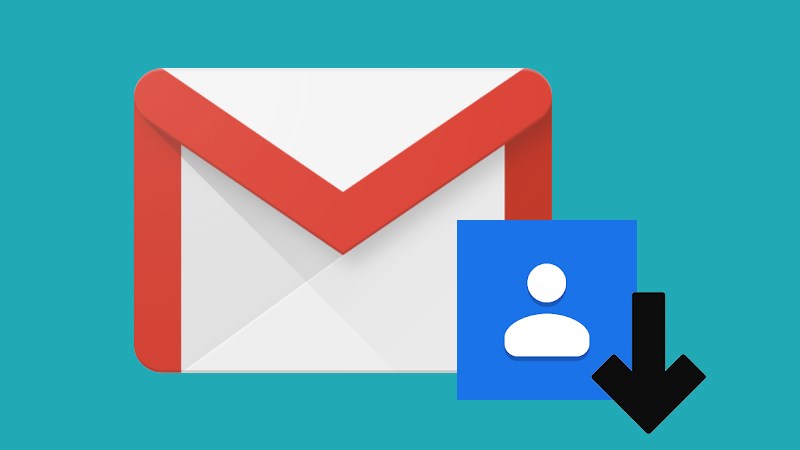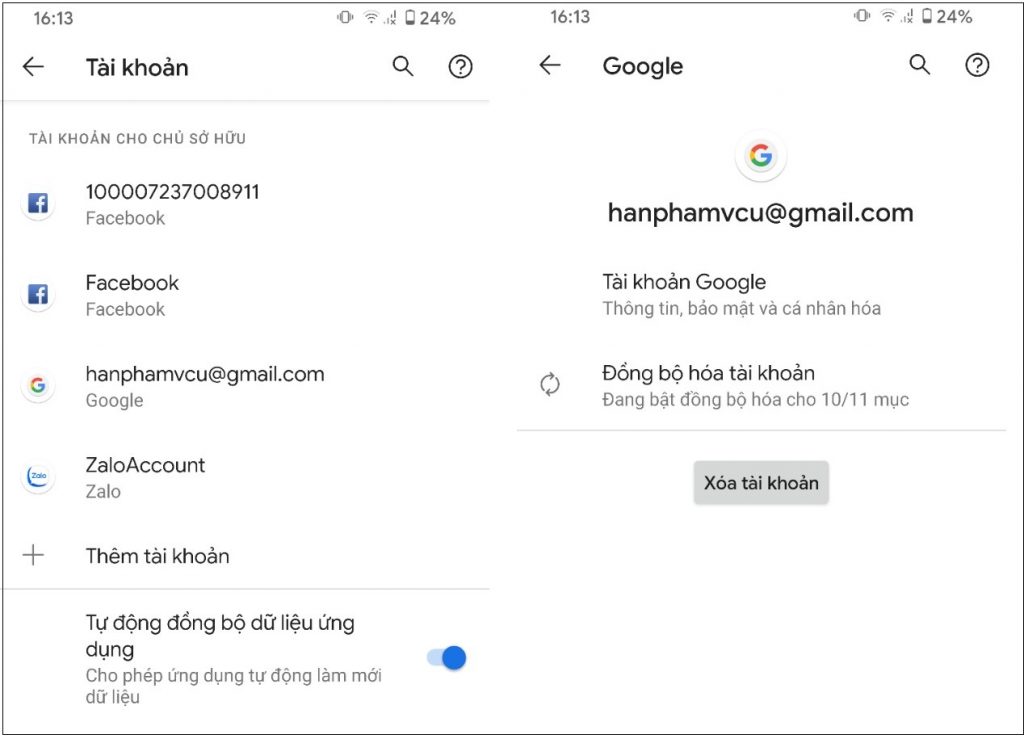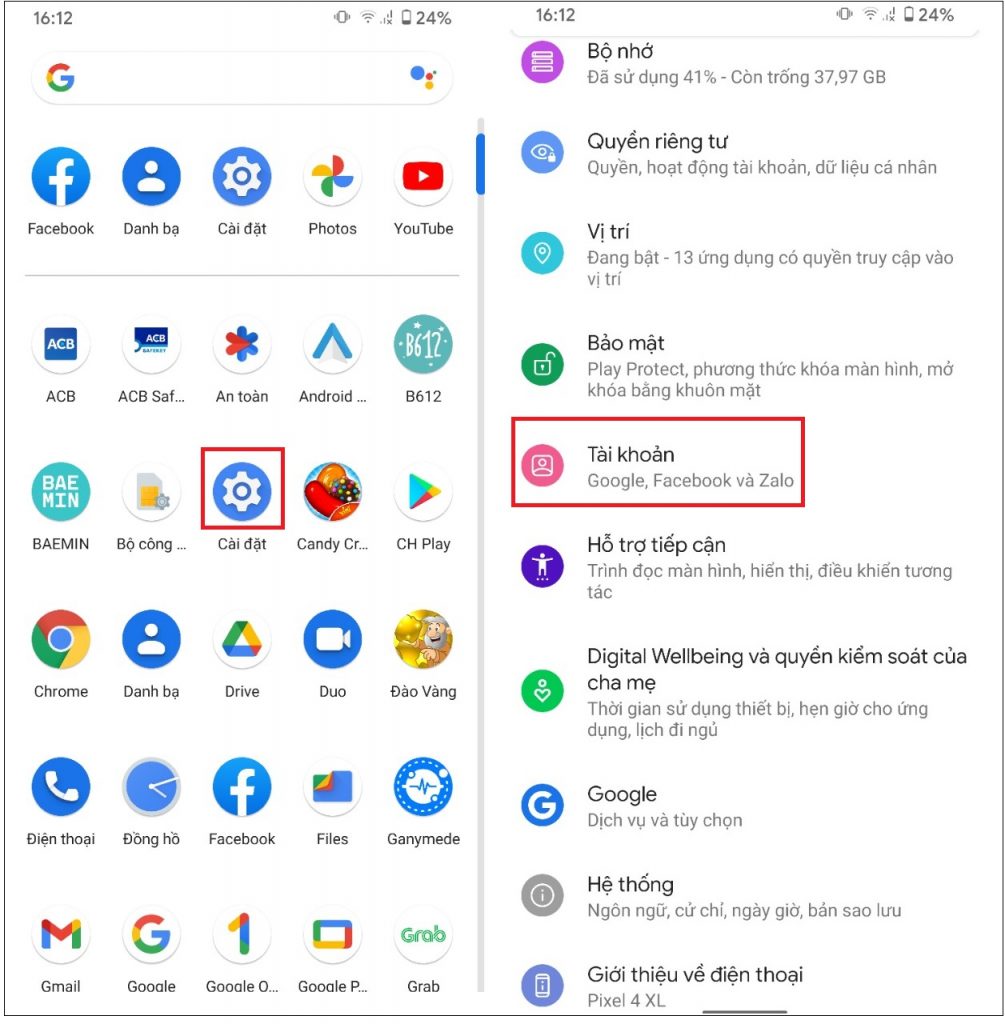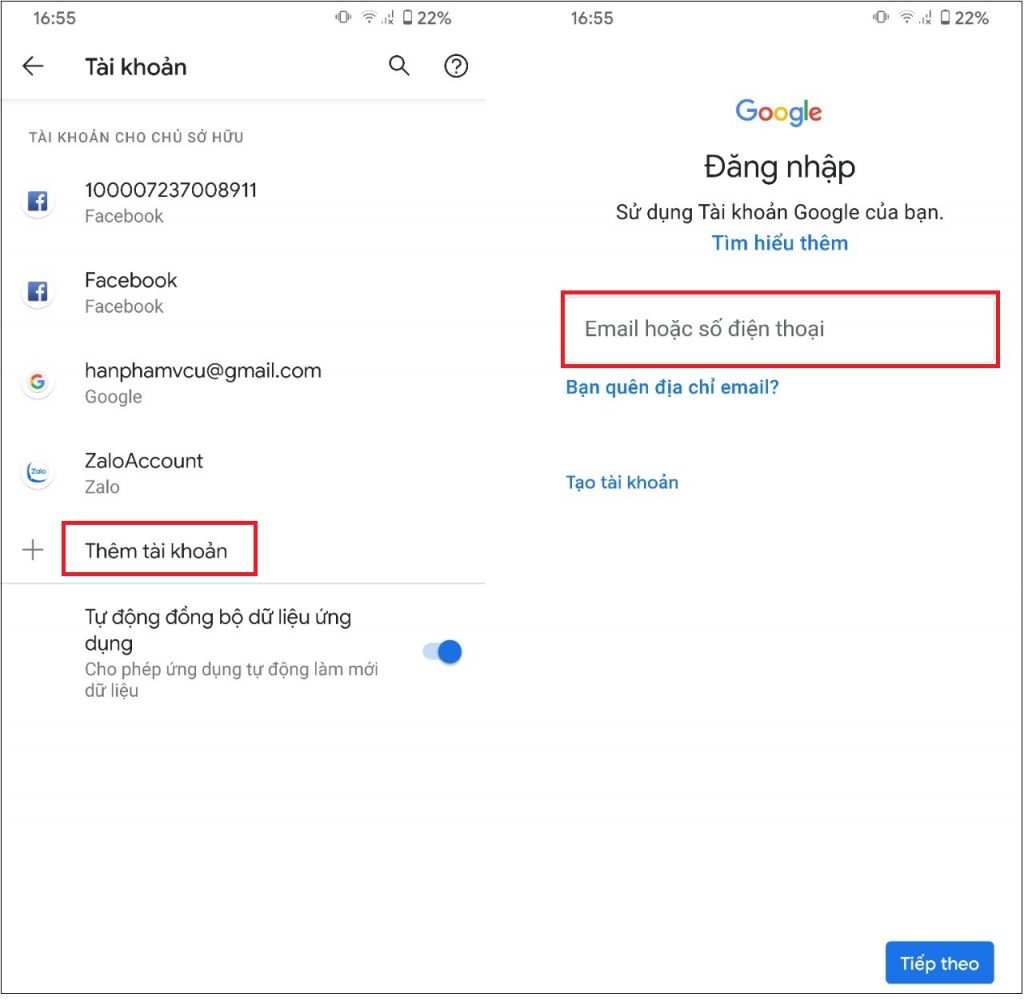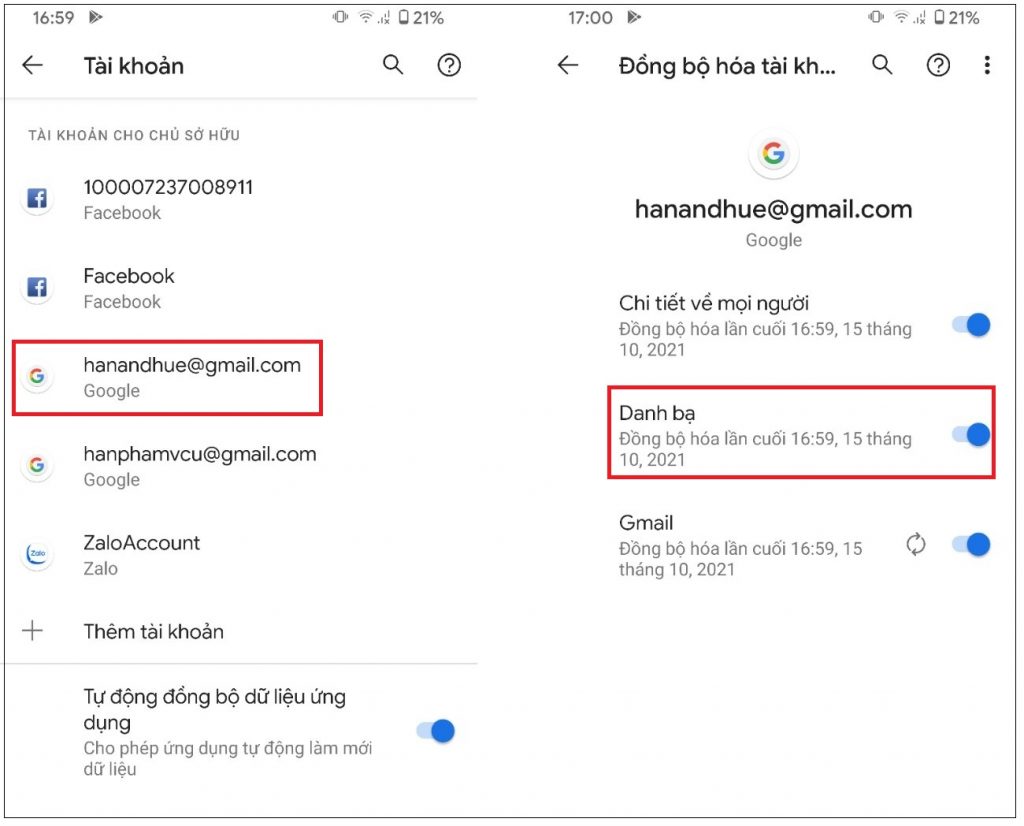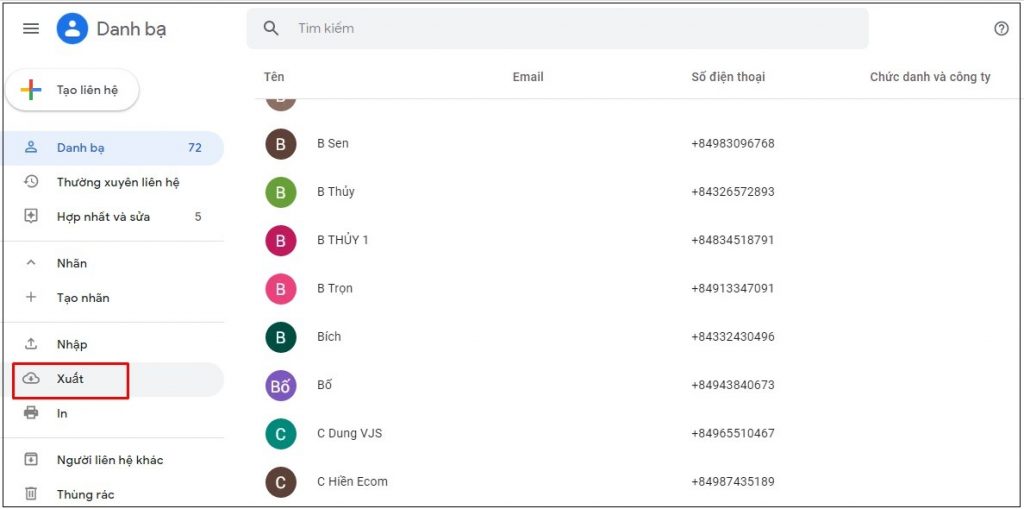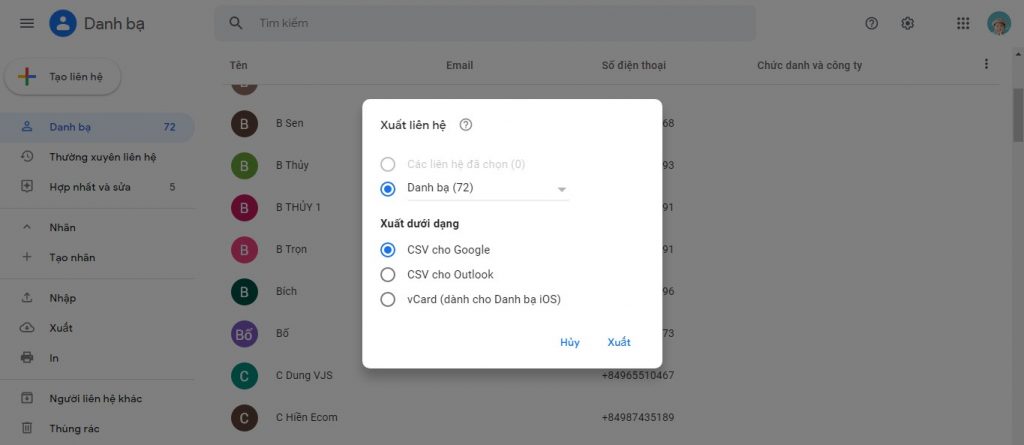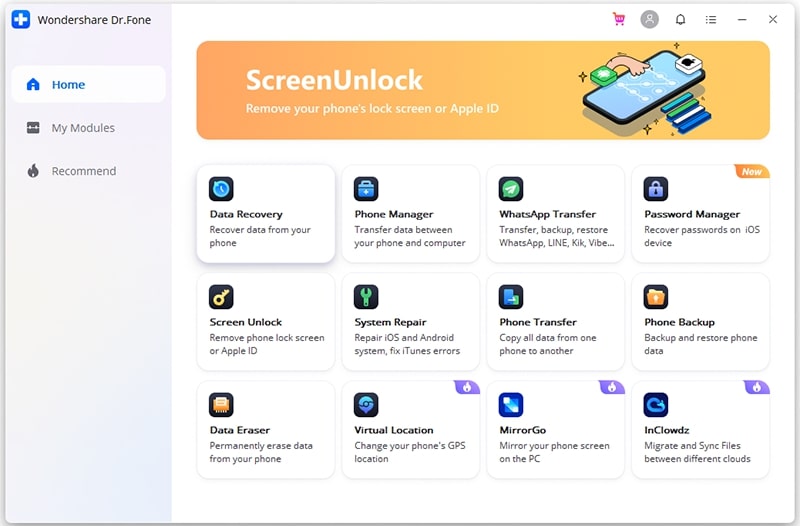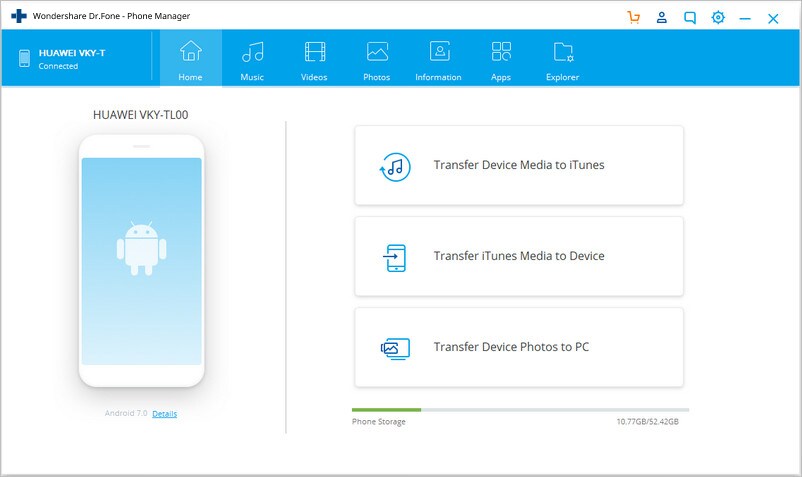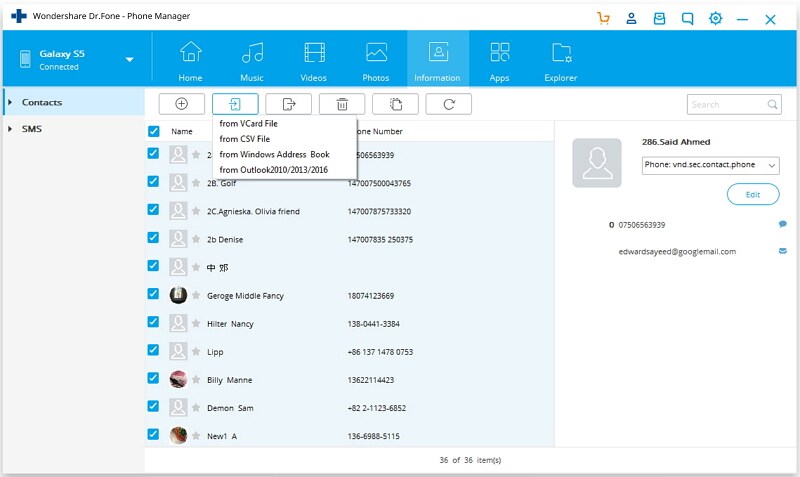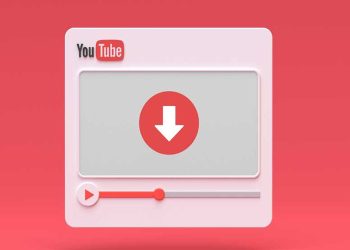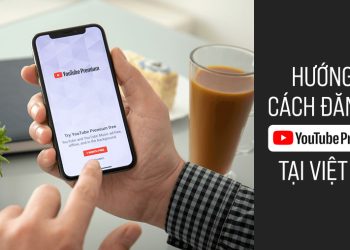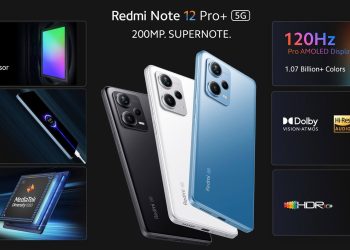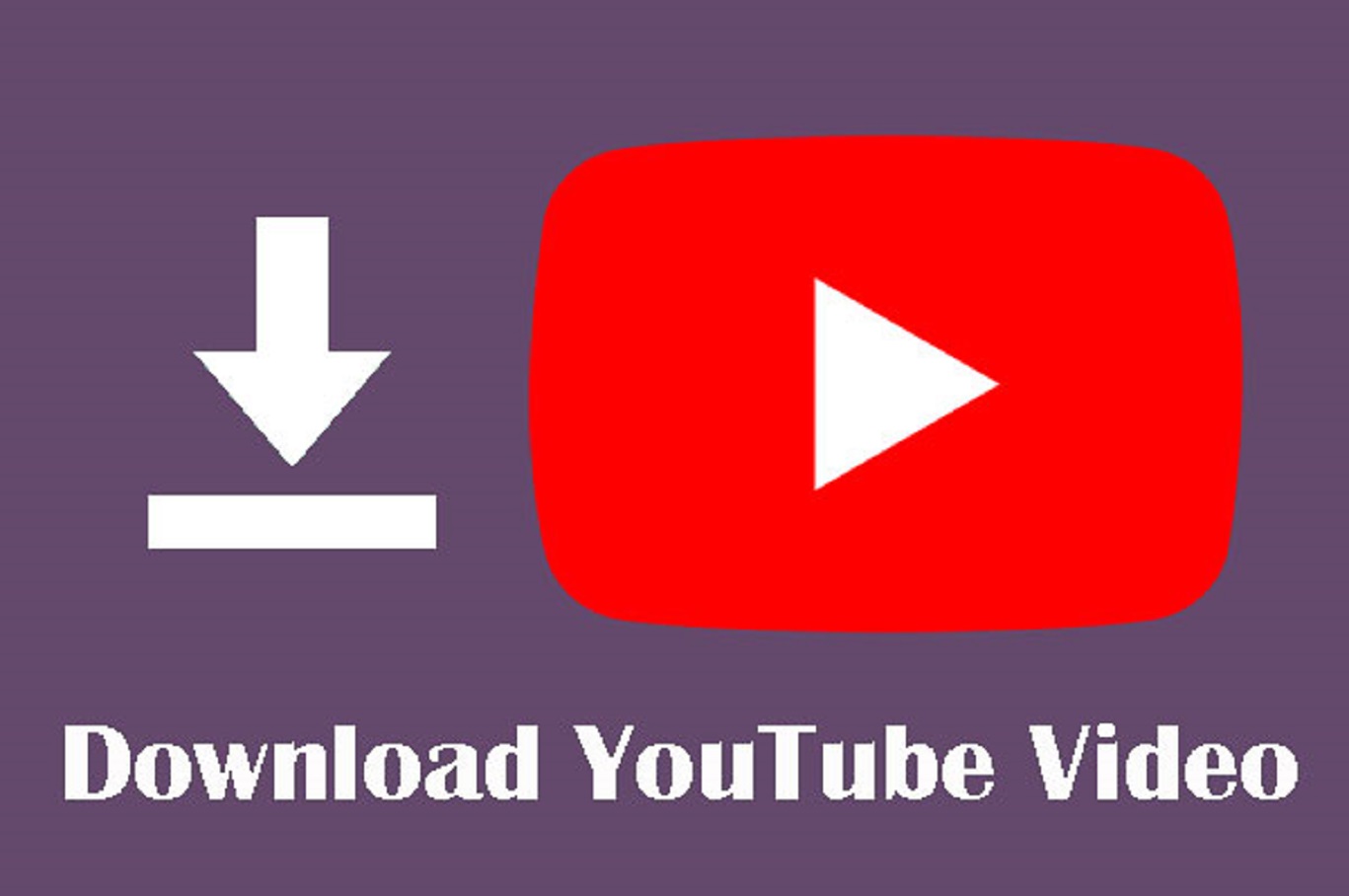Gmail là một trong những dịch vụ email phổ biến nhất hiện nay. Nó là phương tiện cho phép người dùng trao đổi thông tin cá nhân hoặc thông tin doanh nghiệp một cách chuyên nghiệp, hiệu quả. Vì vậy, việc tích hợp danh bạ gmail về điện thoại là rất cần thiết, giúp hỗ trợ công việc đạt hiệu quả cao hơn. Để biết cách lấy danh bạ từ Gmail cho điện thoại của mình hãy cùng VJ360 theo dõi bài viết dưới đây nhé!
Vì sao bạn cần chuyển danh bạ Gmail về điện thoại?
Khi bạn mua điện thoại mới hay chuyển sang sử dụng một chiếc smartphone khác, nếu thiết bị di động của bạn không được liên kết với một dịch vụ đám mây nào đó thì danh bạ điện thoại sẽ được lưu trữ ngay trên bộ nhớ điện thoại. Khi đó, việc di chuyển từng số liên lạc theo cách thủ công từ điện thoại này sang điện thoại khác sẽ tốn rất nhiều thời gian và công sức. Giải quyết vấn đề này, người dùng có thể đồng bộ danh bạ từ Gmail sang điện thoại và chuyển danh sách liên lạc chỉ trong một lần vô cùng nhanh chóng.
Lấy danh bạ từ Gmail qua cài đặt điện thoại
Muốn đồng bộ hóa danh bạ từ Gmail sang điện thoại Android bạn cần đăng nhập vào tài khoản Gmail của mình và cho phép tự động đồng bộ hóa giữa tài khoản Gmail và thiết bị Android của bạn. Để thực hiện điều này, bạn tiến hành như sau:
Trên điện thoại sử dụng hệ điều hành Android, tìm đến phần “Cài đặt”. Sau đó đi tới phần “Tài khoản”. Nếu tên tài khoản Google bạn muốn lấy danh bạ đã xuất hiện trên giao diện “Tài khoản” lúc này, tức bạn đã thực hiện đồng bộ hóa tài khoản Gmail đó với điện thoại của mình.
Tuy nhiên, nếu bạn muốn chọn một tài khoản Gmail khác để đồng bộ với điện thoại, bạn tiến hành theo các bước sau:
Bước 1: Vào mục “Cài đặt” > Chọn “Tài khoản”.
Bước 2: Chọn “Thêm tài khoản”, sau đó chọn “Google”.
Bước 3: Đăng nhập vào tài khoản Gmail bạn muốn đồng bộ hóa danh bạ.
Bước 4: Đợi quá trình đồng bộ hoàn thành. Khi đó, tất cả danh bạ Gmail và điện thoại Android của bạn sẽ được đồng bộ hóa ngay tại thời điểm bạn cài đặt.
Bây giờ hãy chuyển đến ứng dụng “Danh bạ” trên điện thoại Android của bạn. Bạn có thể thấy danh bạ Gmail ngay tại đó.
Lấy danh bạ từ Gmail bằng ứng dụng Dr.Fone
Bạn có thể lấy danh bạ từ Gmail thông qua ứng dụng Dr.Fone (Trình quản lý điện thoại cho Android). Phương pháp này được sử dụng khi Gmail không cho phép bạn nhận thư. Trong trường hợp này, bạn sẽ cần xuất danh bạ từ Gmail sang máy tính trước, sau đó sẽ nhập dữ liệu vào điện thoại di động Android của mình bằng Dr.Fone. Để thực hiện, bạn thao tác theo các hướng dẫn sau:
>> Xuất danh bạ từ Gmail sang máy tính ở định dạng CSV:
Bước 1: Đăng nhập vào tài khoản Gmail của bạn trên contacts.google.com và nhấn vào “Danh bạ”. Chọn địa chỉ liên hệ mong muốn và nhấp vào “Xuất”.
Bước 2: Trong mục “Xuất liên hệ” chọn mục bạn muốn như “Danh bạ”. Tiếp đến tại mục “Xuất dưới dạng” chọn “CSV cho Google” làm định dạng xuất.
Bước 3: Nhấn “Xuất” để lưu tệp danh bạ.CSV trên máy tính của bạn.
>> Tiếp theo đến với Trình quản lý điện thoại (Android) – Dr.Fone. Nó giúp bạn xuất và nhập danh bạ giữa điện thoại Android và máy tính. Không chỉ danh bạ mà các tập tin media, ứng dụng, SMS… cũng có thể được chuyển bằng công cụ này. Hoặc chuyển dữ liệu giữa iTunes và các thiết bị Android với phần mềm này.
Bước 4: Cài đặt phần mềm Dr.Fone – Phone Manager (Android) trên máy tính của bạn và mở nó lên. Sau đó nhấn vào tab “Phone Manager”.
Bước 5: Kết nối điện thoại Android với máy tính của bạn.
Bước 6: Nhấp vào góc trên cùng bên trái của cửa sổ và chọn tên thiết bị của bạn. Nhấp vào tab “Information”.
Bước 7: Ở dưới mục “Contacts”, nhấp chọn tab “Import” và chọn “CSV File” để chọn tệp danh bạ từ máy tính của bạn. Sau đó xác nhận và hoàn tất.
Bây giờ, phần mềm sẽ bắt đầu trích xuất tệp CSV và tải tất cả các số liên lạc lên điện thoại Android của bạn. Sau khi quá trình hoàn tất, bạn ngắt kết nối thiết bị của mình và kiểm tra các danh bạ Gmail mới trên điện thoại của mình.
Hi vọng với hai cách lấy danh bạ từ gmail trên có thể giúp người dùng chuyển loạt danh bạ sang điện thoại mới nhanh chóng hơn cũng như tránh trường hợp danh bạ bị mất khi bạn thay điện thoại. Chúc bạn thực hiện thành công!